Non riesco ad accedere al mio iPhone bloccato con il messaggio ‘iPhone è disabilitato a collegare ad iTunes’. Come sbloccare iPhone disabilitato senza computer, perché non ho un computer con itunes installato.
Se digiti troppe volte la password errata, ti ritroverai con un iPhone bloccato e un messaggio che dice “l’iPhone è disabilitato, connettere ad iTunes” - ma non deve finire così. Ti insegneremo come fare quando iPhone è disabilitato a collegare a iTunes senza pc.
Ecco i 7 semplici metodi che ti aiuteranno a connetterti ad iTunes senza computer. Continua a leggere per sapere come fare.
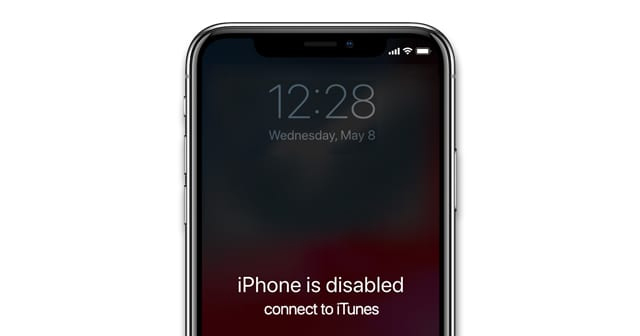
Come sbloccare “iPhone disabilitato, connettere ad iTunes
| METODI | Metodo 1 | Metodo 2 | Metodo 3 | Metodo 4 | Metodo 5 | Metodo 6 | Metodo 7 |
|---|---|---|---|---|---|---|---|
| Consigliato | ★★★★ | ★★★★ | ★★★★★ | ★★★ | ★★★ | ★★★ | ★ |
| Computer | |||||||
| iTunes | |||||||
| Apple ID Password | |||||||
| Perdita Dati | Sì | Sì | Sì | Sì | Sì | Incerto | Sì |
| Difficoltà | Semplice | Semplice | Molto Semplice | Generale | Generale | Semplice | Difficile |
| Percentuale di Successo | 95% | 95% | 100% | 90% | 90% | 85% | 80% |
A seguito del mio confronto e studio approfonditi, ho tratto le seguenti conclusioni: Trova la Mia App e iCloud possono essere utilizzati per bypassare l’iPhone disabilitato senza computer, mentre ci sono più metodi tra cui scegliere se hai a disposizione un computer per sbloccare un iPhone disabilitato come ad esempio PassFab iPhone Unlock, modalità di recupero, modalità DFU, contattare l’assistenza Apple e hackerare il sistema iOS. Quindi, se puoi, ti consigliamo di prendere in prestito un computer e provare PassFab iPhone Unlock per sistemare un iPhone disabilitato poiché è un software molto potente. Risolverà definitivamente il tuo problema.
Metodo 1: Installa Trova la Mia App (Senza computer)
Passo 1: Scarica e installa Trova il mio iPhone su un altro dispositivo (iPhone o iPad), non è necessario il computer.
Passo 2: Effettua il login all’account connesso al tuo iPhone bloccato.
Passo 3: Dopo aver effettuato il login, potresti vedere i vari dispositivi che sono connessi al tuo account iCloud.
Passo 4: Scegli dalla lista il tuo iPhone disabilitato.

Passo 5: Scegli l’opzione “Cancella il dispositivo”. Per eliminare il tuo telefono da remoto, conferma la tua decisione inserendo la password del tuo Apple ID.

Nota: Questa operazione cancellerà tutti i contenuti del tuo dispositivo. Prima di procedere, effettua un backup dei tuoi dati.
Metodo 2: Vai sul sito di iCloud
Se non possiedi un altro iPhone o iPad sul quale scaricare Trova la Mia App ma hai attivato Dov’è sul tuo iPhone disabilitato, è buona cosa aprire dal browser dell’altro dispositivo o dal tuo computer “iCloud.com”. Per questo metodo, avrai bisogno di inserire il tuo Apple ID e la tua password prima di poter accedere ad iCloud.
Se ti ricordi il tuo Apple ID e la password, congratulazioni, puoi non connetterti ad iTunes senza computer seguendo questi passaggi.
- Cerca iCloud.com sul browser e accedi.
Poi accedi all’account Apple del dispositivo bloccato o disabilitato

- Selezione Trova iPhone.
- Inserisci di nuovo la password dell’Apple ID
- Seleziona “Tutti i dispositivi”, trova il dispositivo che deve essere sbloccato e selezionalo.
- Seleziona “Cancella iPhone”
- Seleziona “Cancella” per confermare
- Inserisci la password del tuo Apple ID per confermare.





Metodo 3: Utilizza PassFab iPhone Unlock [Consigliato]
PassFab iPhone Unlock è uno strumento professionale che può sbloccare un iPhone disabilitato in pochi minuti e funziona al 100%. Sfortunatamente, questo strumento deve essere scaricato e installato su un computer. Ma fidati di me, utilizzare il computer per sbloccare un iPhone disabilitato è il modo più veloce ed efficace.
Perché consiglio PassFab iPhone Unlock:
- Sblocca immediatamente lo schermo, rimuove Apple ID, rimuove codice di accesso allo schermo e bypassa MDM senza alcuna password.
- Ripristino ai dati di fabbrica senza password.
- Semplice da utilizzare e ha un’alta percentuale di successo.
Video Guida di PassFab iPhone Unlocker:
Come utilizzare PassFab iPhone Unlocker per bypassare iPhone Disabilitato
Passo 1: Scarica e installa PassFab iPhone Unlocker, e connetti il tuo dispositivo al computer con un cavo USB.
Passo 2: Avvia PassFab iPhone Unlocker e clicca su “Inzia a Sbloccare”.
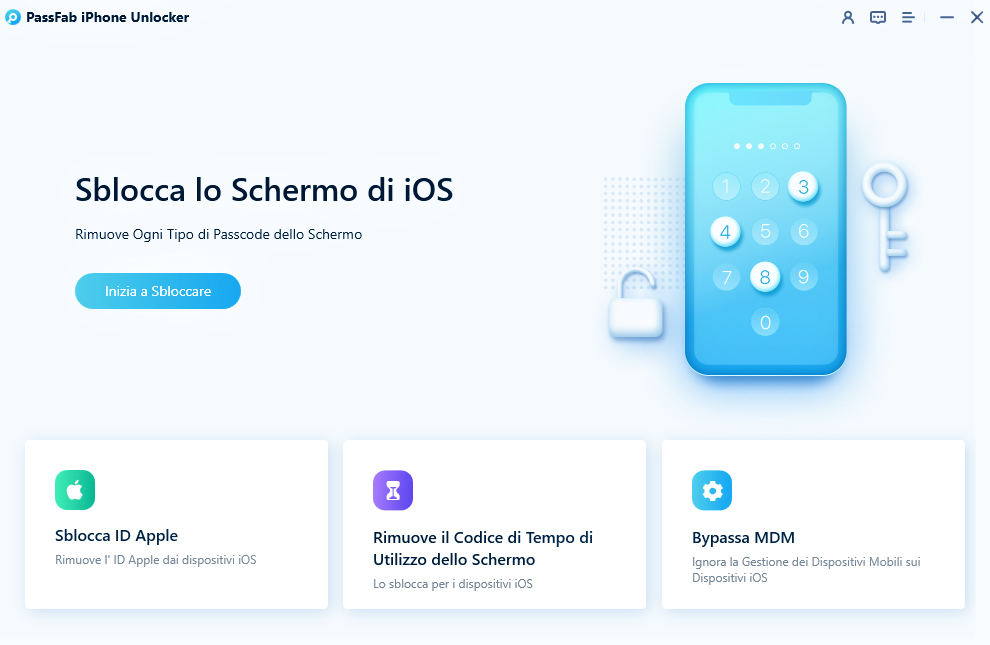
Seleziona “Successivo” per sbloccare l’iPhone disabilitato.
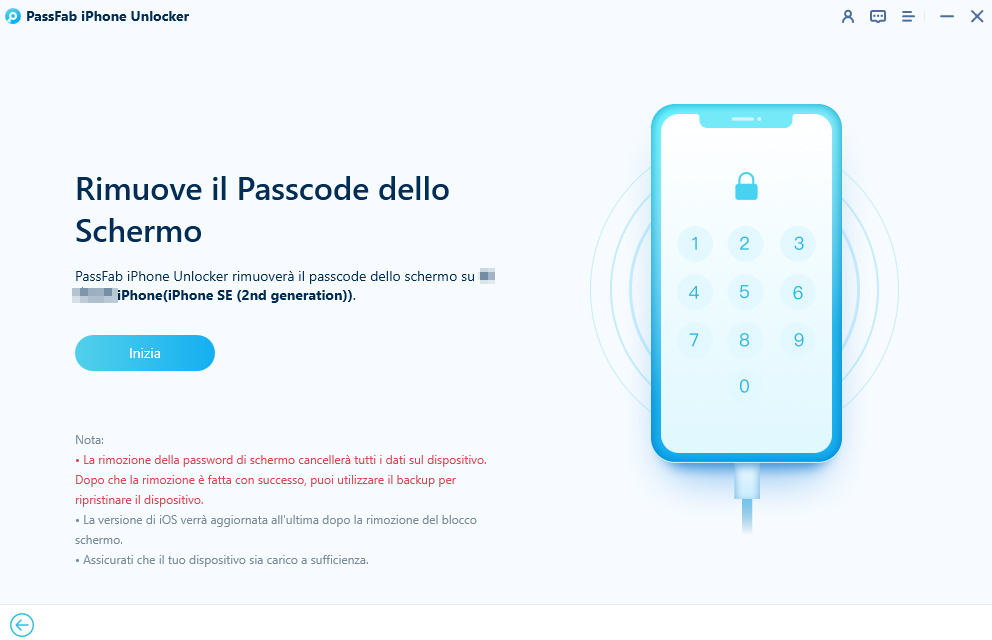
Passo 3: Successivamente, scarica il pacchetto del firmware compatibile.
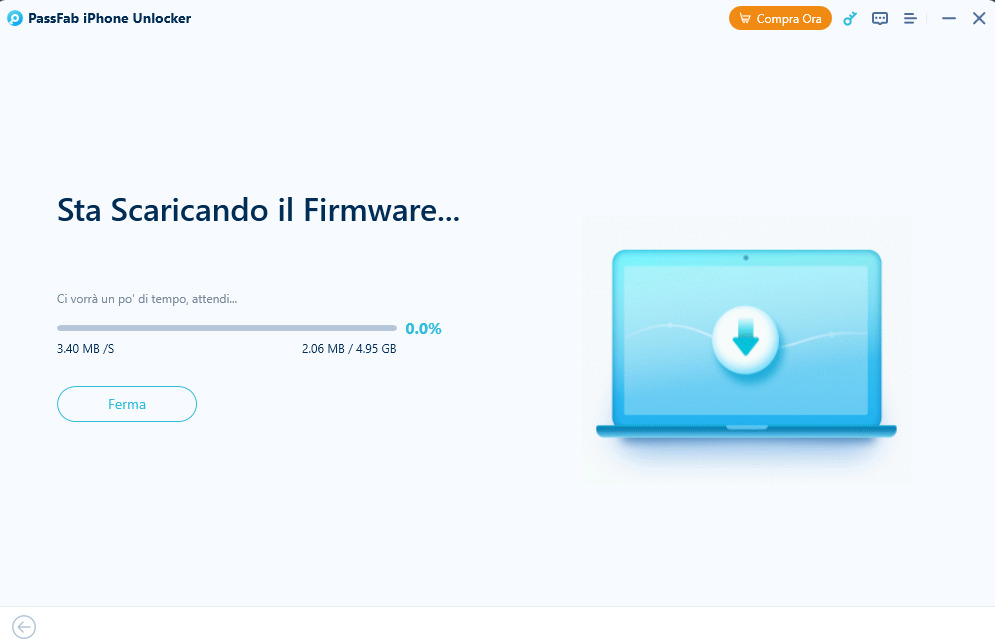
Passo 4: Dopo aver scaricato il firmware, clicca su “Inzia a Sbloccare” per rimuovere il blocco schermo.
Passo 5: Attendi alcuni istanti, il blocco schermo verrà eliminato con successo.
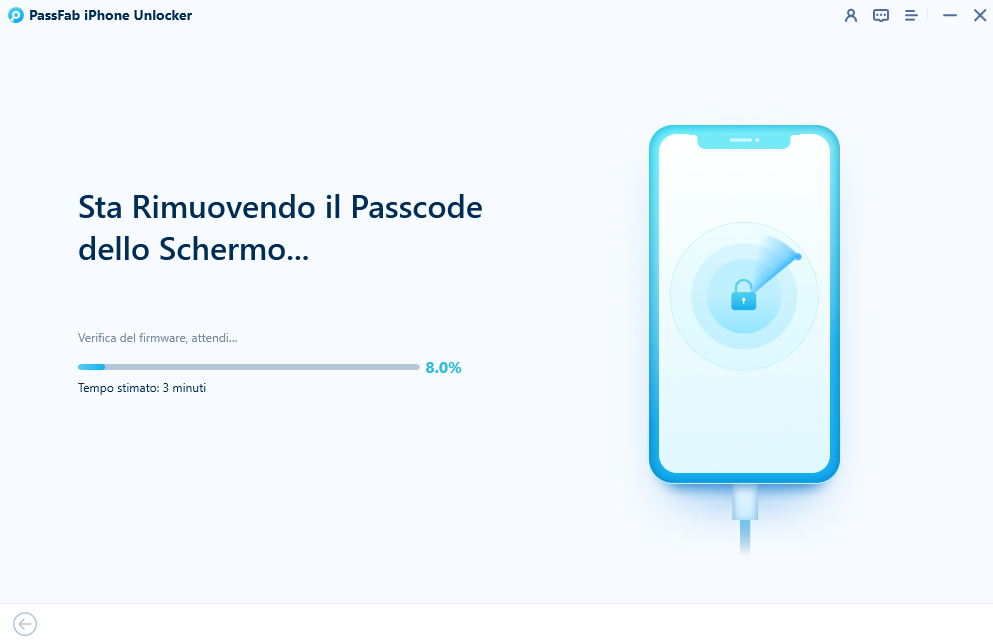
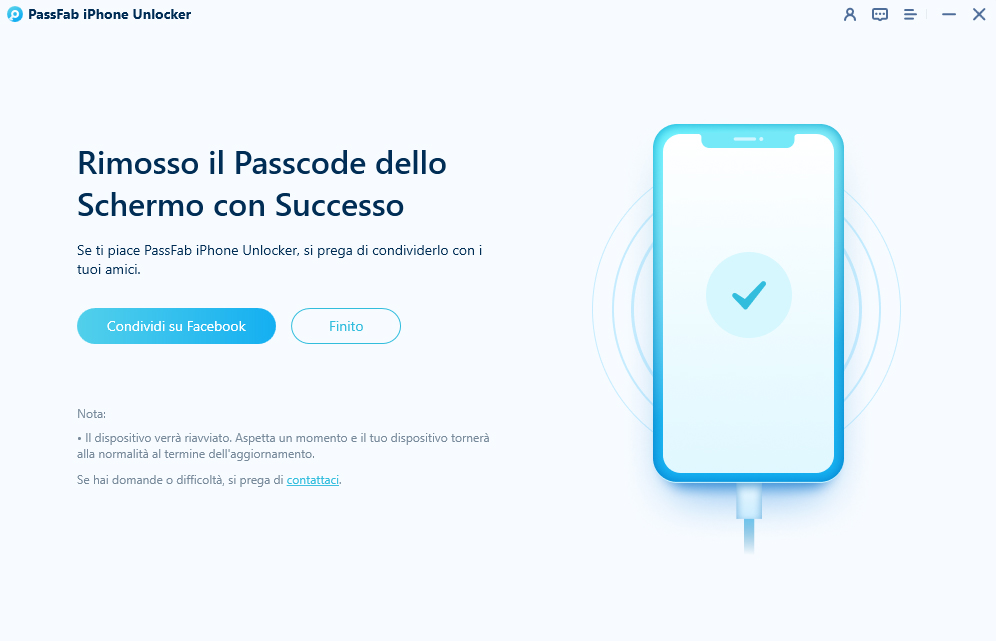
Metodo 4: iPhone in Modalità di Recupero
Puoi comunque provare con questo metodo se non hai problemi ad avviare la modalità recupero. Vediamo come si fa.
Come Disabilitare iPhone con la Modalità Recupero
Passo 1. Scarica e installa l’ultima versione di iTunes.
Passo 2. Avvia la modalità di recupero nel tuo iPhone per diversi modelli di iPhone.
- Per iPhone 8 e più recenti
- Per iPhone 7 e 7 Plus
- Per iPhone 6s e più vecchi
Premi il tasto Volume + e rilascialo rapidamente. Successivamente, premi il tasto Volume – e rilascia. Dopodiché, tieni premuto il pulsante laterale per avviare la modalità recupero.
Tieni premuti il tasto laterale e il tasto del Volume – per avviare la modalità di recupero.
Tieni premuto il tasto laterale e il tasto Home. Rilascia quando l’iPhone è in modalità di recupero.

Passo 3. Trova l’iPhone su iTunes e comparirà una finestra pop-up che ti chiede di Ripristinare o Aggiornare il tuo iPhone.
Passo 4. Seleziona “Ripristina” per sistemare l’iPhone disabilitato.

Nota: Se il download richiede più di 15 minuti, il tuo iPhone rimarrà sull’interfaccia della modalità di recupero. Ripeti gli step precedenti.
Metodo 5: iPhone in Modalità DFU
La modalità DFU (Device Firmware Update) è un modo sofisticato per essere sicuri che il tuo iPhone disabilitato possa aggiornarsi alla versione di iOS più recente. Può essere un tipo di ripristino più profondo della modalità recupero. Se la modalità recupero non sblocca il tuo iPhone disabilitato, allora la modalità DFU merita un tentativo.
Ho letto molti articoli che spiegavano come avviare la modalità DFU. Tuttavia, molte delle informazioni sono errate. Ecco come si avvia in maniera corretta la modalità di recupero.
Come Sbloccare iPhone Disabilitato con la Modalità DFU
Passo 1: Connetti il tuo iPhone al tuo computer e avvia iTunes.
Passo 2: Avvia la modalità DFU sul tuo iPhone.
- iPhone 6s e più vecchi: Tieni premuti il tasto di accensione/spegnimento e il pulsante Home per otto secondi.
- iPhone 7: Tieni premuti il tasto di accensione/spegnimento e il pulsante Volume – per otto secondi.
Passo 3: Dopo otto secondi, rilascia il pulsante di accensione/spegnimento ma continua a premere il tasto Home (iPhone 6s o più vecchi) o il tasto Volume – (iPhone 7) fino a quando il tuo iPhone non compare su iTunes o Finder.
Passo 4: Rilascia il tasto Home o il tasto Volume -. Lo schermo del tuo iPhone diventerà nero se avrai avviato la modalità DFU con successo.
Passo 5: Vedrai che il tuo iPhone è in modalità DFU, seguito da una finestra pop-up su iTunes. Seleziona Ripristina e il tuo iPhone verrà ripristinato.
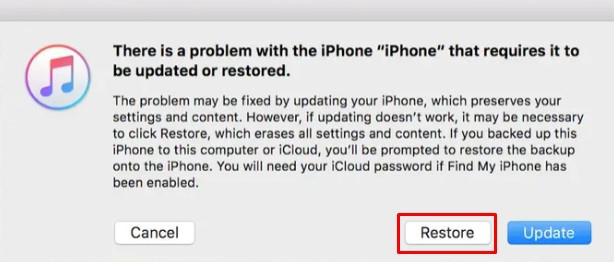
Metodo 6: Contatta l’Assistenza Apple
Contatta Apple Support se non sei in grado di aggiornare o ripristinare il tuo dispositivo seguendo i metodi sopra elencati.
In questo caso dovrai effettuare il login al tuo Apple ID e fornire il numero di serie o IMEI del tuo iPhone. Se il tuo iPhone gode del supporto tecnico gratuito, allora basta inserire la tua email e il tuo numero di telefono. Una volta inviato il tuo ticket, l’assistenza di Apple ti contatterà entro 2 minuti.
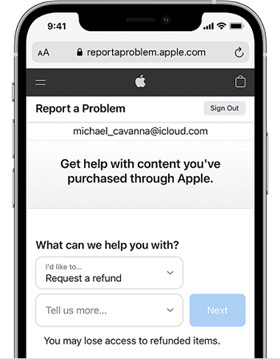
Metodo 7: Hackera iOS
Quando hai dimenticato la password del tuo iPhone, come ultima possibilità potresti provare ad hackerare iOS per bypassarlo. È molto rischioso e si dovrebbe considerarla soltanto come ultima opzione. Ciononostante, è possibile soltanto se puoi accedere ad un computer. Dunque, se puoi prendere in prestito un pc (non funziona con un Mac), puoi ripristinare il tuo dispositivo seguendo questi passaggi.
Istruzioni passo per passo sono fornite di seguito.
- Trovi il numero del modello del tuo dispositivo sul retro. Dal tuo computer, vai su ipsw.me dal browser.
- Dalle opzioni sulla sinistra, seleziona “identifica il mio dispositivo iOS”. Seleziona il tuo dispositivo – iPhone, iPad o iPod Touch. Inserisci il numero del modello.
- Per ricevere il firmware più recente, clicca “scarica il più recente” e salvalo sul tuo desktop. Poiché è un file di grande dimensioni, il download richiederà alcuni istanti. Successivamente, scarica ed estrai il software.
- Trascina il software sul tuo desktop. Trascina il file del firmware sull’icona dell’applicazione. Si aprirà una nuova finestra. Ci vorranno 10 minuti circa. Sul tuo desktop comparirà un nuovo file che ti servirà per ripristinare il tuo dispositivo. Successivamente, utilizzando il solito cavo per la ricarica della batteria, collega il tuo dispositivo al pc.
- Mentre è connesso, forza il riavvio del tuo dispositivo. Se non apri iTunes, questo si avvierà automaticamente. Dovrebbe suggerirti di abilitare la modalità di recupero di iPhone. Premi il tasto shift e seleziona “Ripristina iPhone”. Si aprirà una finestra con un file manager. Dal desktop, apri il file generato durante lo step 10.
- Clicca su ripristina e attendi il caricamento del nuovo firmware su iTunes, dovrebbero volerci 10-15 minuti. Sullo schermo dovrebbe apparire il logo della Apple insieme ad un indicatore di avanzamento.
- Successivamente, si riavvierà e iTunes ti notificherà che il dispositivo è stato resettato ai dati di fabbrica (ma i tuoi dati dovrebbero essere salvi).
- Dopo il riavvio, dovresti essere in grado di accedere al tuo dispositivo senza dover inserire il codice di accesso.
Conclusione
Come puoi vedere, puoi affrontare un “iPhone è disabilitato, connettere a iTunes” in modi diversi: Trova la mia App e iCloud. Ma se possiedi un computer, sarà più facile sbloccare un iPhone disabilitato. Puoi utilizzare PassFab iPhone Unlock – uno strumento professionale – la modalità recupero o la modalità DFU per risolvere i problemi. Spero tu sappia cosa fare in una circostanza come quella. E poi, se vuoi sbloccare l’Apple ID o ripristinare i dati di fabbrica, PassFab iPhone Unlocker è comunque la tua scelta migliore.
